Onglet Réception d'emploi
Sur le Réception d’emploi de chaque file d'attente, vous pouvez définir la manière dont un travail est analysé et d'autres options de réception de travail.
Section d'analyse des tâches
Langue par défaut de l'imprimante: Choisissez la langue par défaut de l'imprimante dans le menu déroulant. Les options disponibles sont:
Inconnu
Autodétection (réglage par défaut)
PCL 5
PostScript
ESC/P
Prescrire
PCL 6
PDF
JPEG
XPS
Si aucun PJL ne spécifie la langue d'impression dans le travail, la langue par défaut est prise en charge.
Rejeter le travail si aucune métadonnée: Si cette option est sélectionnée, MyQ rejette tous les emplois qui ne contiennent pas de métadonnées provenant du Job Parser. Elle peut être utilisée conjointement avec l'option Crédit ou Quota afin d'empêcher l'impression de emplois sans les informations nécessaires (nombre de pages, couleur, etc.). Lorsqu'une tâche est rejetée en raison de ce paramètre, le message suivant apparaît dans le journal MyQ: "Les métadonnées du travail sont requises pour la file d'attente mais l'analyseur du travail est désactivé. Le travail est annulé. | queue=QueueueX".
Si vous sélectionnez cette option, assurez-vous que le Job Parser est activé. Dans les nouvelles installations, le Job Parser est activé par défaut.Le nom de l'utilisateur est sensible à la casse: Si vous avez un système opérationnel sensible à la casse, tel que LINUX, où vous pouvez créer deux utilisateurs dont les noms d'utilisateur ne diffèrent que par la casse, par exemple les utilisateurs juliette et Juliettevous devez sélectionner le Nom d'utilisateur sensible à la casse option. Avec cette option sélectionnée, MyQ différencie deux utilisateurs qui ne diffèrent que par le cas utilisé. Par exemple, si l'utilisateur Juliette est enregistré dans MyQ (et l'utilisateur juliette n'est pas le cas) MyQ rejette les emplois envoyés depuis le compte OS juliette.
Méthode de détection des utilisateurs: Sélectionnez la façon dont le propriétaire du travail est identifié (Expéditeur du travail par défaut). Décrit en détail dans méthodes de détection des utilisateurs.
Expression régulière: Vous pouvez utiliser des expressions régulières pour capturer une partie de la chaîne détectée par MyQ dans l'une des méthodes de détection d'utilisateur. MyQ utilise des expressions régulières avec le moteur ECMAScript, ce qui signifie que le premier groupe capturé est utilisé : d'abord, MyQ trouve la première correspondance pour l'expression régulière, puis il identifie le propriétaire du travail avec le premier groupe capturé dans la correspondance. De cette façon, vous pouvez rechercher une chaîne et définir quelle partie de celle-ci sera identifiée en tant que propriétaire du travail. Par exemple, vous pouvez utiliser l'expression régulière pour rechercher une adresse e-mail dans la chaîne de nom détectée et utiliser la capture de groupe pour enregistrer uniquement la partie précédant le symbole @.
Obtenir le nom de la tâche depuis PJL: lorsque cette option est activée, MyQ prend le nom de la tâche du paramètre @PJL JOB NAME dans l'en-tête PJL au lieu de le détecter à partir du protocole LPR. Cliquez sur +Ajouter pour saisir les variables PJL et les expressions régulières, Modifier pour modifier les variables existantes, Tester pour tester réellement si vos expressions régulières fonctionnent et X pour supprimer un ensemble de variables/regex. Le nom du travail dans l'en-tête PJL peut différer du nom du document imprimé.
Dans l'exemple ci-dessous, vous pouvez voir comment fonctionne un ensemble variable/regex, et s'il parvient à trouver le nom du travail à partir de l'en-tête PJL:Dans le champ Texte à tester, il doit y avoir le texte de l'en-tête PJL du travail d'impression:
@PJL NOM DU TRAVAIL = "fichier-test.pdf"Dans le champ Variable PJL, il doit y avoir la variable JOB NAME, ou toute autre variable utilisée pour détecter le nom du travail.
Dans le champ Expression régulière, il devrait y avoir l'expression régulière que vous souhaitez utiliser afin de détecter le nom du travail. Dans l'exemple, l'expression régulière ([^.]+) prend tous les caractères avant d'atteindre le point (qui est spécifié comme "." - la barre oblique inverse est requise en cas de point, car il s'agit de l'un des caractères spéciaux).
Après avoir cliqué sur Test, le résultat du test s'affiche en bas. Dans cet exemple, test-file a été détecté avec succès.
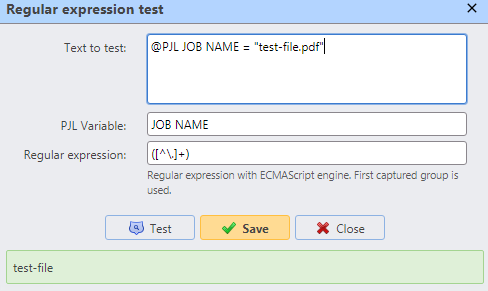
Obtenir le nom de l'ordinateur de PJL: Avec cette option activée, MyQ prend le nom de l'ordinateur de l'en-tête PJL au lieu de le détecter à partir du protocole LPR. Cliquez sur +Ajouter pour saisir les variables PJL et les expressions régulières, Modifier pour modifier les variables existantes, Tester pour tester réellement si vos expressions régulières fonctionnent et X pour supprimer un ensemble de variables/regex.
Dans l'exemple ci-dessous, vous pouvez voir comment fonctionnent plusieurs ensembles de variables/regex, et si MyQ parvient à trouver le nom de l'ordinateur à partir de l'en-tête PJL:Dans le champ Texte à tester, il devrait y avoir le texte de l'en-tête PJL:
@PJL SET JOBATTR = "JobAcct1=userr"
@PJL SET JOBATTR = "JobAcct2=NB-XYZ"
@PJL SET JOBATTR = "JobAcct3=MYQ"Dans le champ Variable PJL, il doit y avoir la variable SET JOBATTR, ou toute autre variable utilisée pour détecter le nom de l'ordinateur.
Dans le champ Expression régulière, il devrait y avoir l'expression régulière que vous souhaitez utiliser afin de détecter le nom de l'ordinateur. Dans l'exemple, il y a trois attributs, donc l'expression régulière JobAcct2=(.*) est censée rechercher et prendre tous les caractères de l'attribut JobAcct2.
Après avoir cliqué sur Test, le résultat du test s'affiche en bas. Dans cet exemple, NB-XYZ a été détecté avec succès.
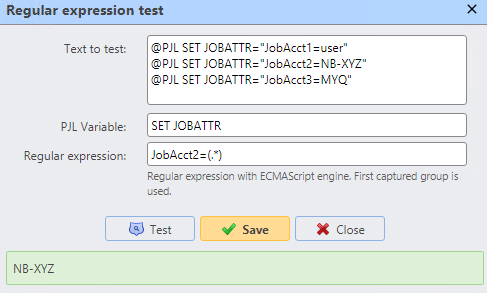
.png)